HFMでは、以下の入金方法に対応しています。
ここでは、それぞれの入金手順をご紹介していきます。
| 最大入金額 | 最低入金額 | 反映時間 | 入金手数料 | |
|---|---|---|---|---|
| 国内銀行送金 | 250万円 | 1,000円 | 10分以内 | 無料 |
| JCBカード | 300万円 | 700円 | 10分以内 | 無料 |
| VISA・Masterカード | 10,000ドル相当額 | 10,000円 | 即時 | 無料 |
| bitwallet | 500万円 | 1,000円 | 10分以内 | 無料 |
| BXONE | 390万円 | 1,000円 | 10分以内 | 無料 |
| BinancePay | 20,000ドル相当額 | 20ドル相当額 | 即時 | 無料 |
| 仮想通貨 | 30,000ドル相当額 | 30ドル相当額 | 即時 | 無料 |
入金を行うには、まずHFMのmyHFエリアにログインします。
ログインできない時は、登録したメールアドレスとパスワードが正しく入力されているかを確認し再度ログインを行ってください。
myHFエリアにログインしたら、画面左側のメニューにある「入金」をクリックします。

ここからはそれぞれの入金手順をご紹介していきます。
国内銀行送金による入金方法
myHFエリアの入金方法の中から「銀行送金」を選択します。
決済会社は「Direct Online Banking(A)」か「Direct Online Banking(B)」のどちらかを選択しますが、(A)の方が入金が反映されるまでの時間が短いのでおすすめです。

入金したい金額を入力し、「入金」をクリックします。
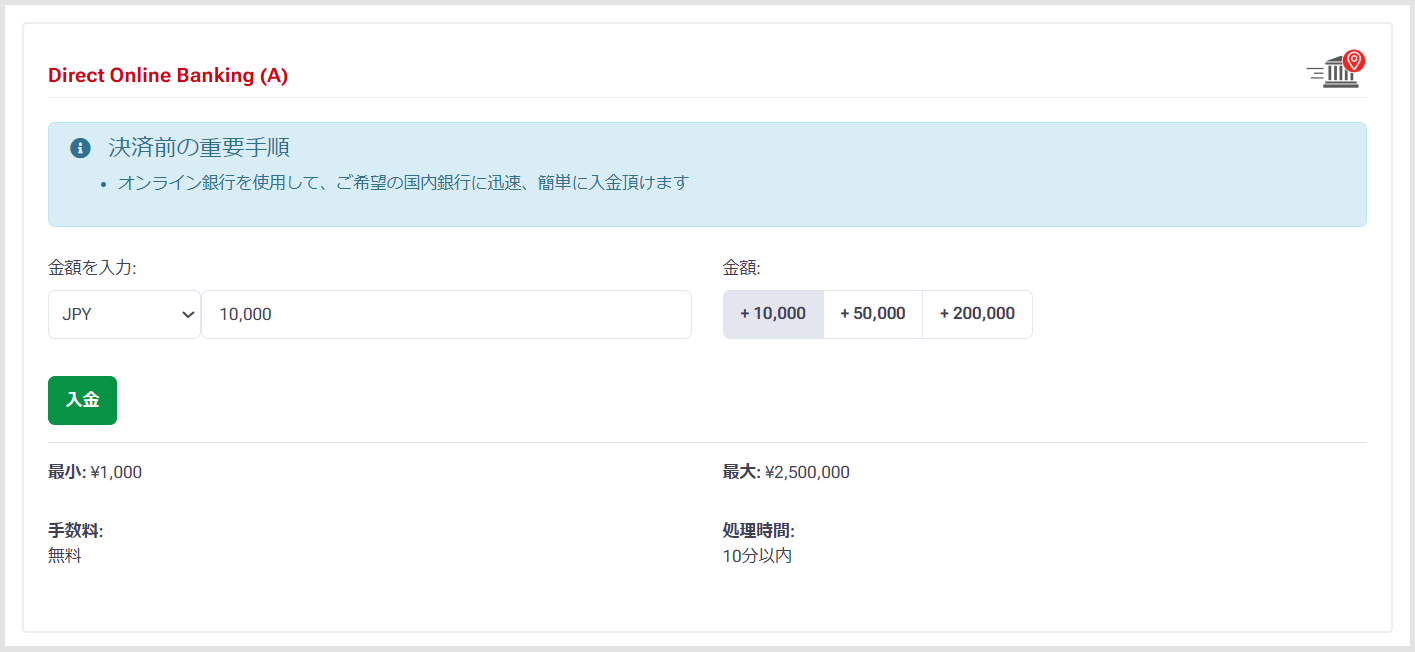
送金先の情報が表示されますので、指定時間内に振込を行いましょう。
「お振込み名義欄」には、提示された照会番号を記載する必要がありますのでご注意ください。

以上で国内銀行送金による入金申請は完了です。
クレジット・デビットカードによる入金方法
クレジット・デビットカードによる入金を行う際は、まず、myHFエリアの入金方法の中から「クレジット/デビットカード」を選択し、使用するカード会社を選択します。

入金したい金額を入力し、「入金」をクリックします。
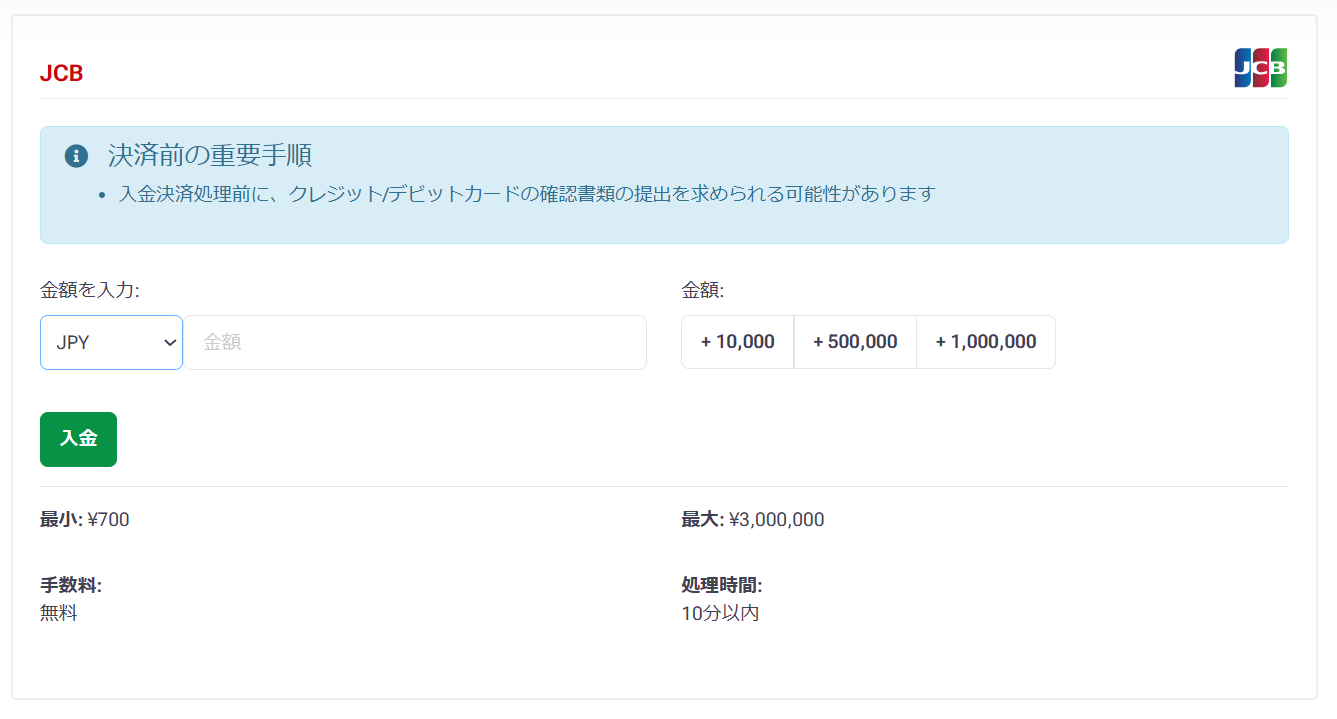
クレジットカード決済の画面にリダイレクトされます。
利用するカード情報を入力し「Pay」をクリックすれば、クレジット・デビットカードによる入金申請は完了です。

bitwalletによる入金方法
myHFエリアの入金方法の中から「その他」をクリックし「Bitwallet」を選択します。

通貨を選択し、入金額を入力します。
bitwalletに登録している「Eメール」を入力したら「入金」をクリックします。
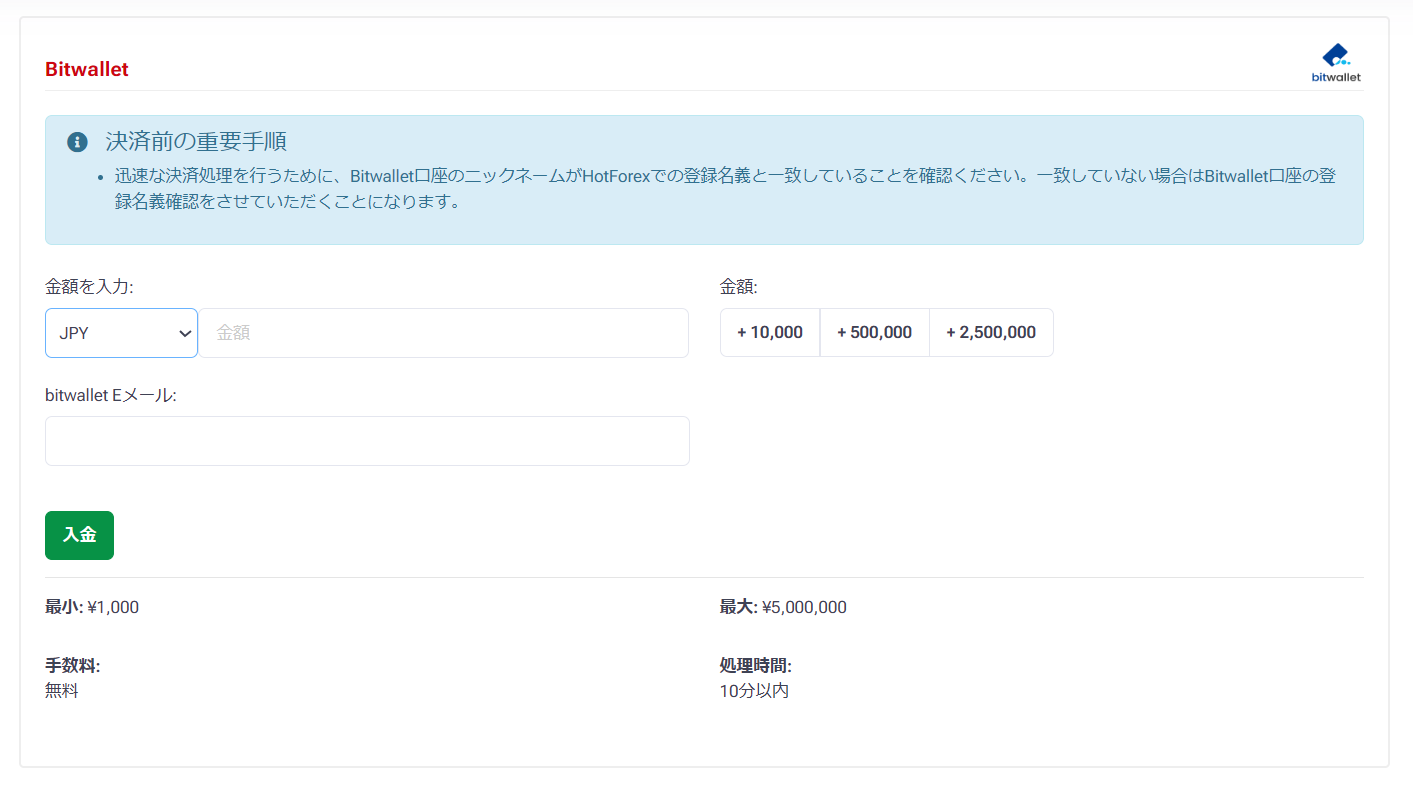
bitwalletの決済画面にリダイレクトされるので、ログインを行います。
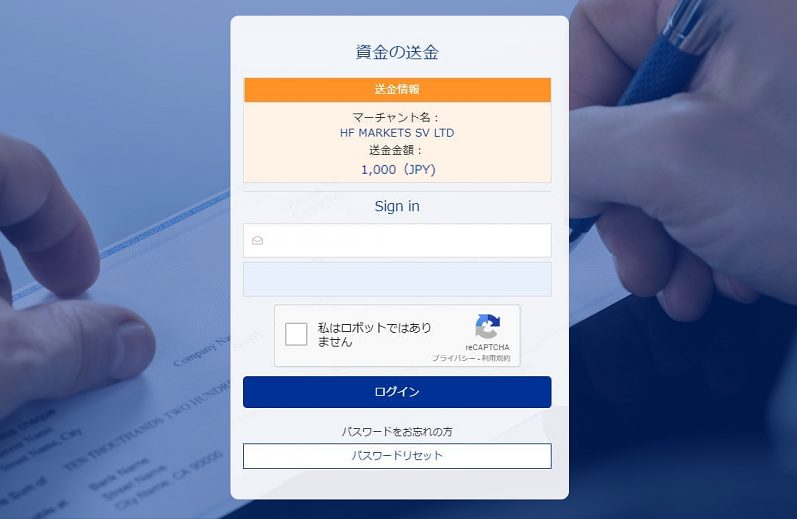
送金金額と口座情報を確認し「決済する」をクリックします。
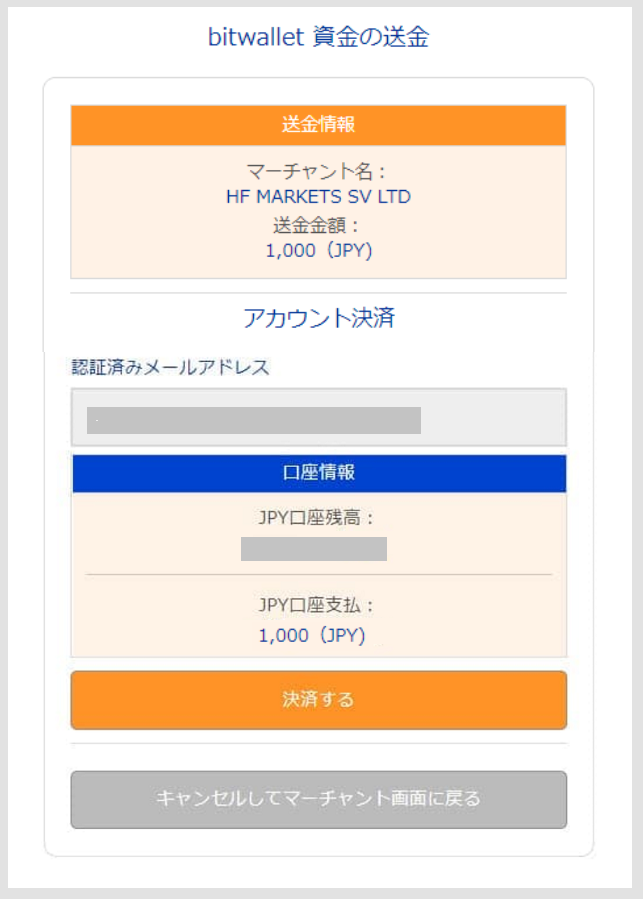
以上で、bitwalletによる入金申請は完了です。
BXONEによる入金方法
myHFエリアの入金方法の中から「その他」をクリックし「BXONE」を選択します。

通貨を選択し、入金額を入力したら、「入金」をクリックします。
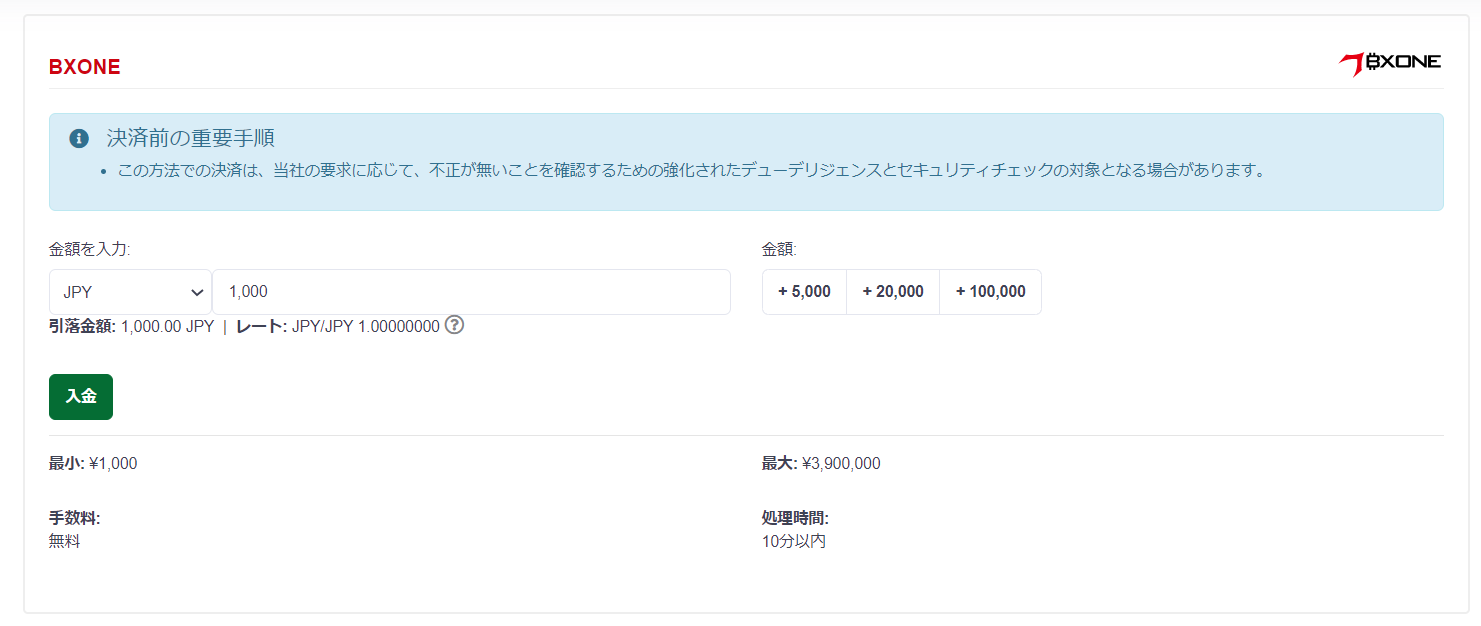
BXONEの決済画面にリダイレクトされるので、ログインを行います。
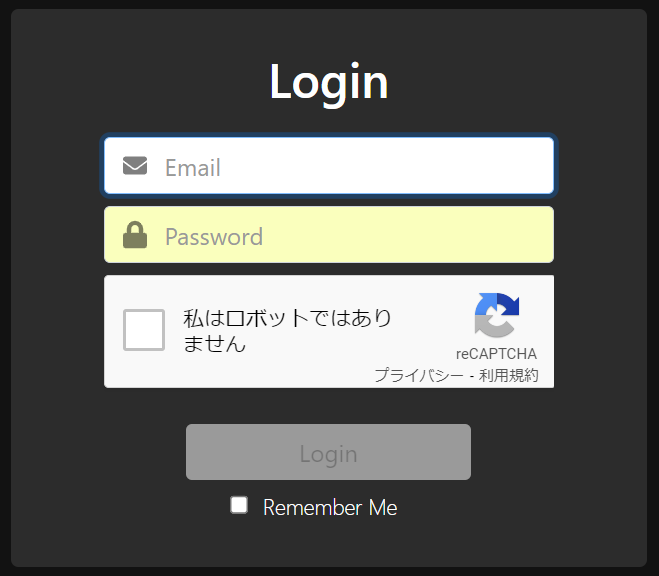
送金金額と口座情報を確認し「Continue(続ける)」をクリックします。
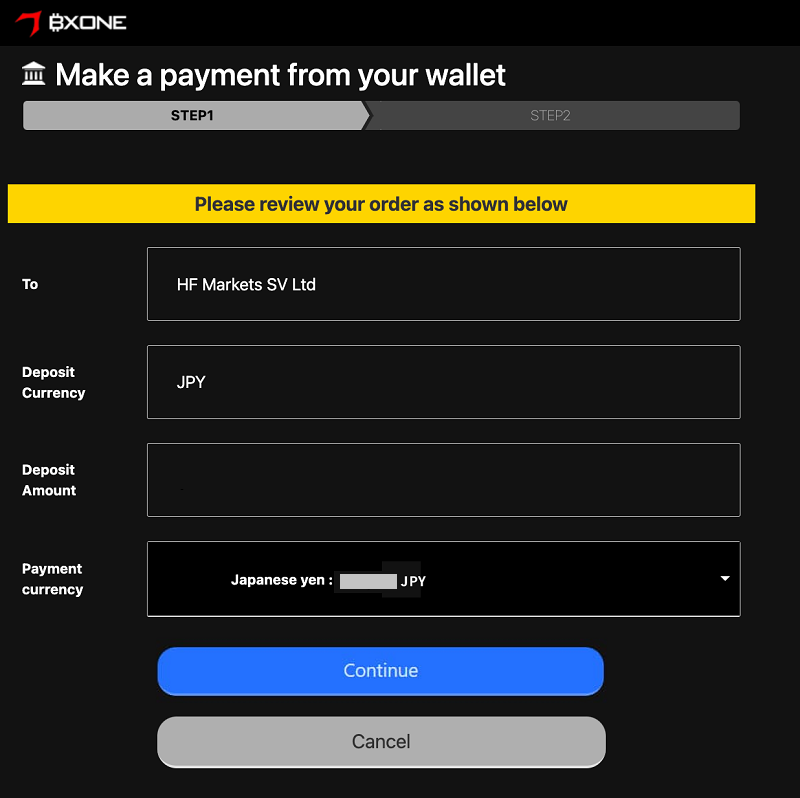
以下の画面が表示されたら、BXONEによる入金申請は完了です。
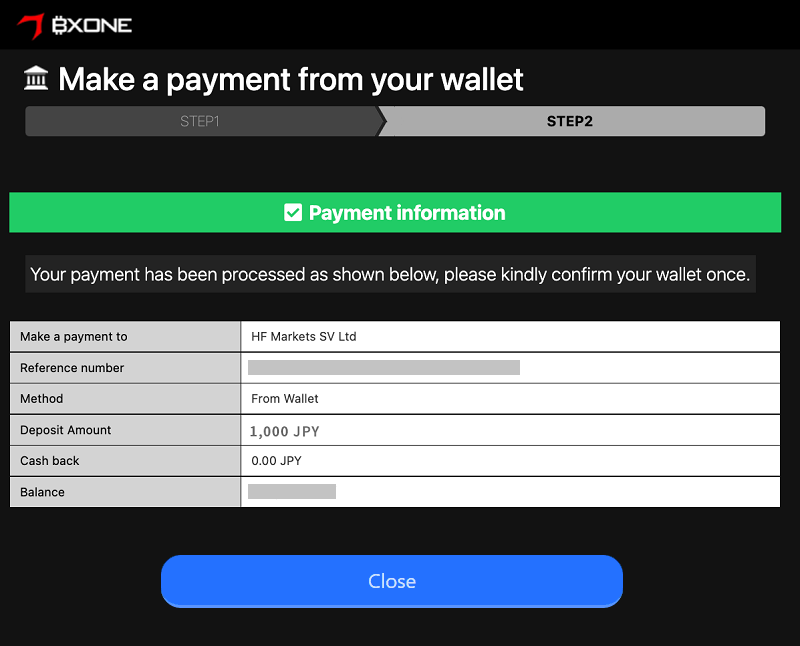
BinancePayによる入金方法
BinancePayとは、暗号通貨取引所大手のBinance が導入する決済システムのことで、入金した仮想通貨は決済時のレートで自動換算されます。
まずは、myHFエリアの入金方法の中から「クリプト口座」をクリックし「BinancePay」を選択します。

通貨を選択し、入金額を入力したら、「入金」をクリックします。
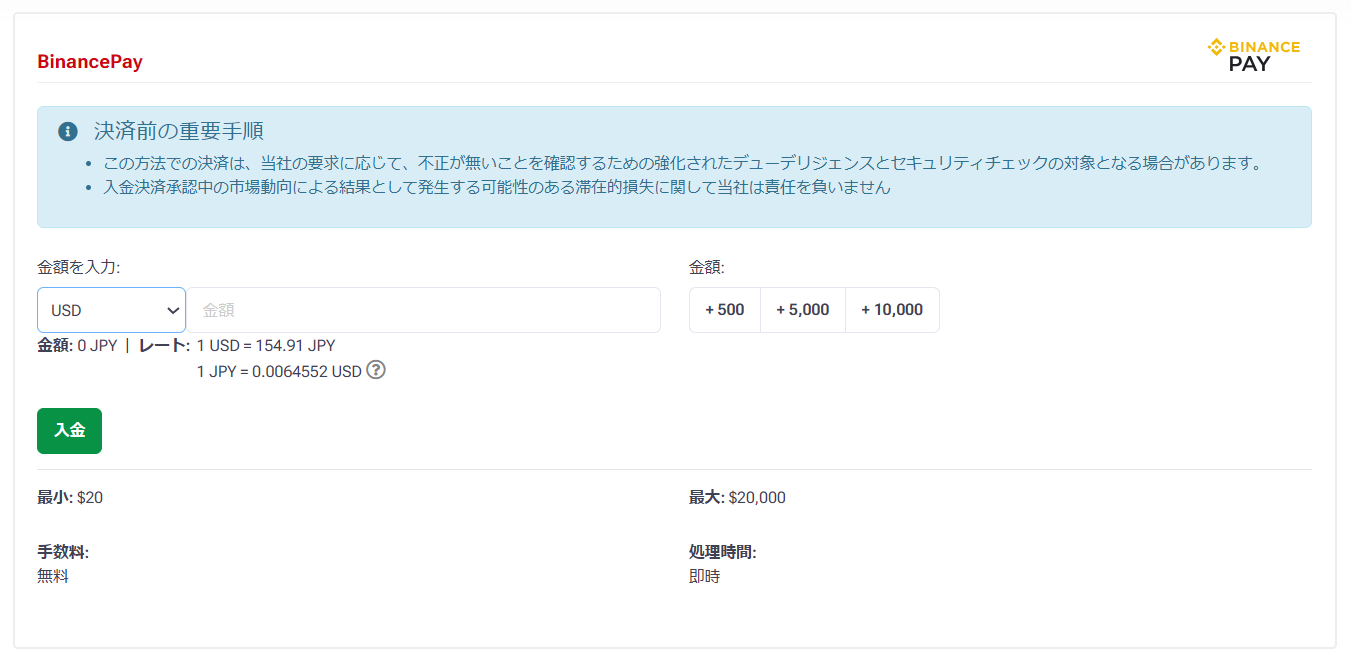
表示されたQRコードを読み取り、画面の案内に従って入金を行いましょう。
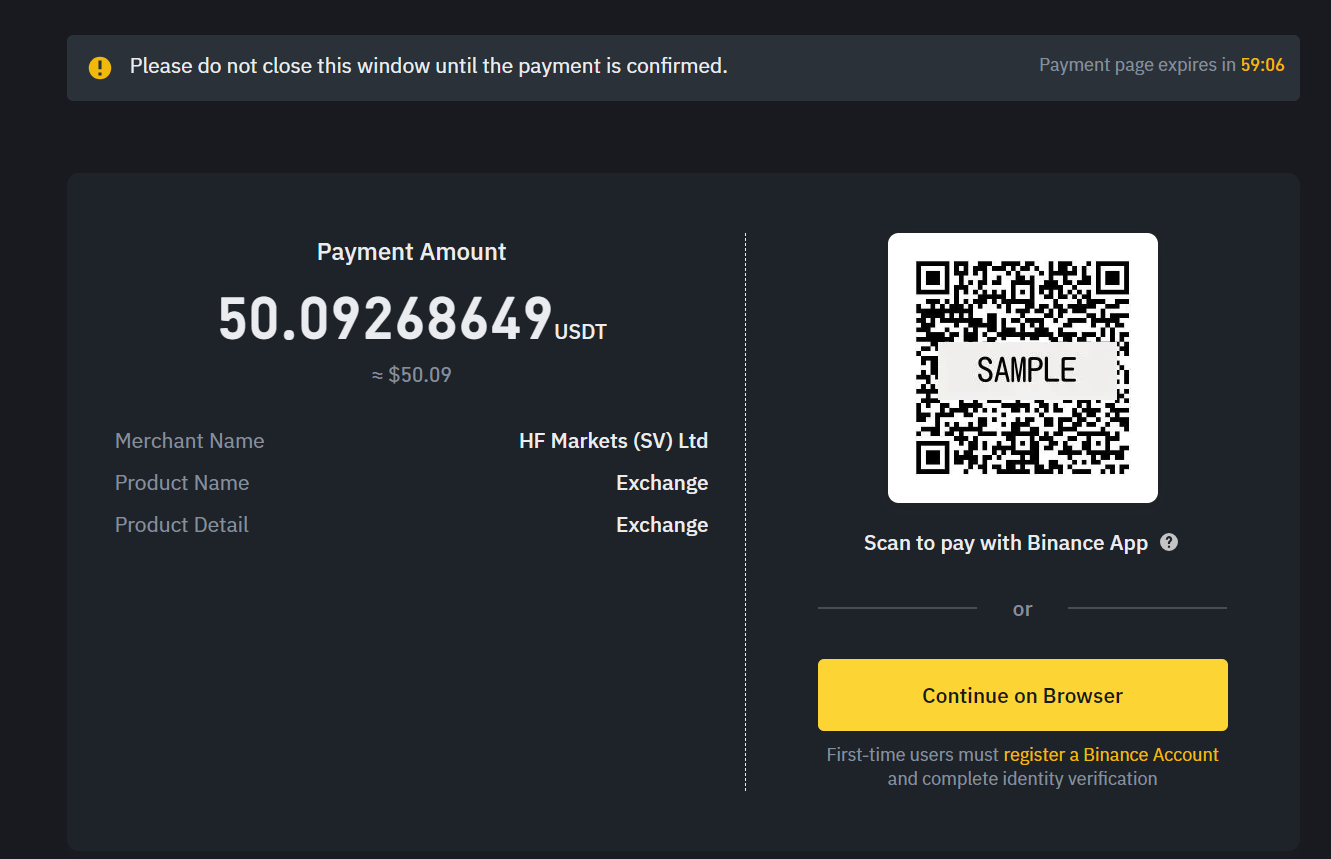
以上で、BinancePayによる入金申請は完了です。
仮想通貨による入金方法
myHFエリアの入金方法の中から「クリプト口座」をクリックします。
「Crypto Payments」には「OptionA」と「OptionB」がありますが、「OptionA」はDash、ZEC、BTC、LTC、ADA、USDC、ETH、BCH、USDT ERC20、USDT TRC20を選択でき、「OptionB」は、LTC、BTC、ETH、USDT ERC20、USDT TRC20を選択できます。

通貨を選択し、入金額を入力します。
「Cryptocurrency」にて、仮想通貨の種類を選択し「入金」をクリックします。
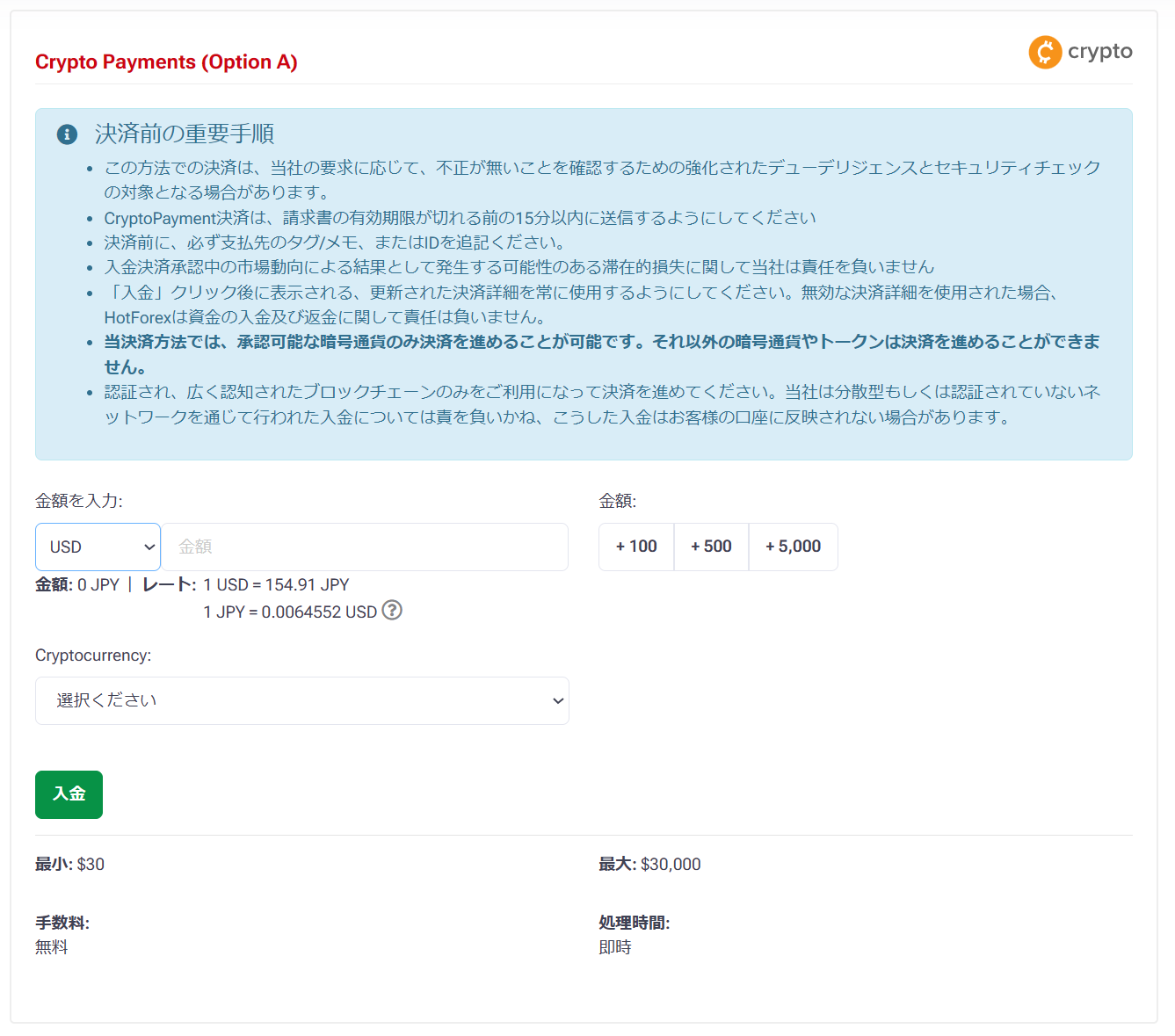
表示されたQRコードを読み取り、画面の案内に従って入金を行えば、仮想通貨による入金申請は完了です。
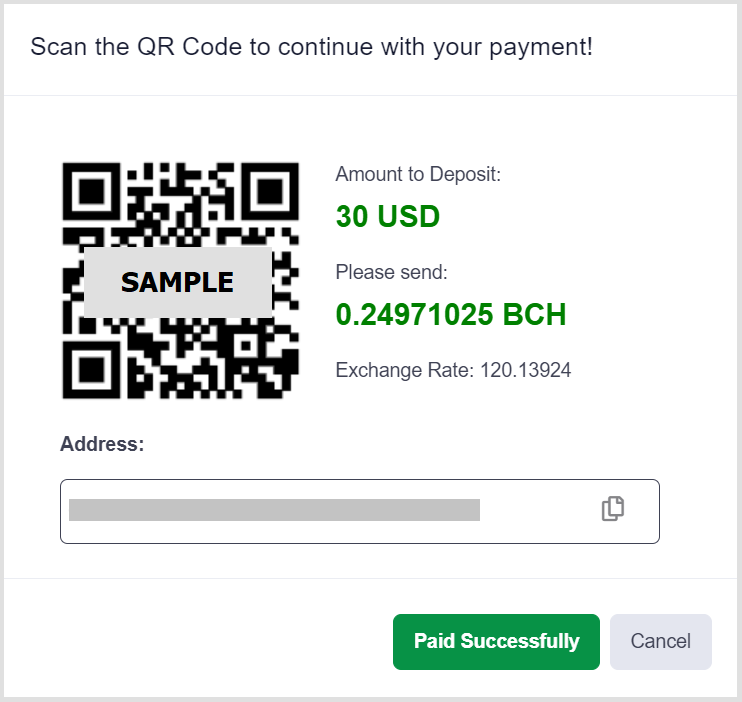
以上、HFMの入金方法についてご紹介しました。
